ホームページ >システムチュートリアル >Windowsシリーズ >USB フラッシュ ドライブを使用して win7 システムをインストールする方法 USB フラッシュ ドライブを使用して win7 システムをインストールするための詳細な手順。
USB フラッシュ ドライブを使用して win7 システムをインストールする方法 USB フラッシュ ドライブを使用して win7 システムをインストールするための詳細な手順。
- 王林オリジナル
- 2024-09-05 10:14:09610ブラウズ
USB フラッシュ ドライブを使用して Win7 システムをインストールするにはどうすればよいですか?現在、多くのノートブック (特に一部のネットブック) には光学式ドライブが装備されていないため、システムのインストールは USB フラッシュ ドライブまたはリムーバブル ハード ドライブのみに依存することになります。 USB フラッシュ ドライブの価格の低下と人気のおかげで、USB フラッシュ ドライブを使用したシステムのインストールは最新の便利なソリューションになりました。この記事は、PHP エディター Baicao によって注意深く書かれており、USB フラッシュ ドライブを使用して Win7 システムをインストールする方法を段階的に説明します。このチュートリアルをマスターすると、コンピュータのシステムを再インストールして新品のように見せる方法を簡単に学ぶことができます。
準備作業:
1. 通常のインターネット接続で使用できるコンピューター
2. 8 GB を超える空の USB フラッシュ ドライブ。
3. システム ホーム インストール マスターをダウンロードします。
4. Win7 システム イメージ ファイル (https://www.xitongzhushou.com/win7/) をダウンロードするか、U ディスク ツールを直接使用してオンラインでダウンロードして再インストールすることもできます。
USB ブートディスクを作成する手順:
注: 製造プロセス中に USB フラッシュ ドライブがフォーマットされるため、USB フラッシュ ドライブ内の重要なファイルをバックアップしてください。システムを C ドライブにインストールする必要がある場合は、重要なファイルを C ドライブまたはデスクトップに置かないでください。
1. 1.セキュリティソフトを終了し、「システムホームインストールマスター」を起動して注意事項を確認し、「理解した」をクリックします。

2. 「U ディスクブート」を選択し、「Start Production」をクリックします。

3. バックアップが必要ない場合は、USB フラッシュ ドライブに重要なデータをバックアップするよう求めるメッセージが表示されます。

4. インストールするシステム イメージを選択し、[システムをダウンロードして作成] をクリックします。

5. USB ブート ツールの作成に必要なコンポーネントがダウンロードされています。しばらくお待ちください。

6. システムイメージをダウンロード中です。ソフトウェアを閉じないでください。

7. U ディスクブートツールを作成中です。

8. システム イメージが USB フラッシュ ドライブにコピーされています。

9. プロンプトが完了したら、「OK」をクリックします。

10. 「シミュレートされたブート」を選択し、「BIOS」をクリックします。

11. このインターフェイスが表示され、System Home Installer Master U ディスク ブート ツールが正常に作成されたことが示されます。

U ディスクのインストール Win7:
1. コンピューターのマザーボードの U ディスク ブート ディスクのショートカット キーを見つけます。

2. U ディスクをコンピュータに挿入し、コンピュータを再起動し、ショートカット キーを押して最初の起動項目として U ディスクを選択します。入力後、キーボードの↑↓キーを使用して2番目の[02]を選択し、Windows 10PEx64(ネットワーク版)を起動し、Enterを押します。

3. PE インターフェイスに入ったら、デスクトップ上のワンクリック再インストール システムをクリックします。

4. ツールを開いたら、[参照] をクリックして、USB フラッシュ ドライブにダウンロードしたシステム イメージ ISO を選択します。選択後、システムをインストールするパーティションを選択します。通常はエリア C です。ソフトウェアが正しく認識しない場合は、ユーザーが自分でパーティションを選択する必要があります。

5. 選択したら、「次へ」をクリックします。

6. このページをクリックするだけでインストールできます。

7. システムをインストール中です。お待ちください。

8. システムがインストールされると、ソフトウェアは自動的に再起動する必要があることを通知し、U ディスクを取り出して再起動してください。コンピューター。
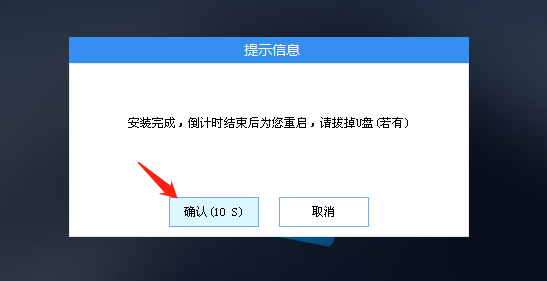
9. 再起動後、システムは自動的にシステム インストール インターフェイスに入ります。この時点でインストールは成功です。

以上がUSB フラッシュ ドライブを使用して win7 システムをインストールする方法 USB フラッシュ ドライブを使用して win7 システムをインストールするための詳細な手順。の詳細内容です。詳細については、PHP 中国語 Web サイトの他の関連記事を参照してください。

